ReadyBoost 이해
ReadyBoost는 Vista에 도입 된 기술로, 적절한 USB 썸 드라이브 (또는 이와 동등한 드라이브)를 컴퓨터에 연결하기 만하면 성능을 향상시킬 수 있습니다. 메모리에 대한 액세스가 디스크에 대한 액세스보다 빠르다고 가정하기 때문에 이론은 디스크 액세스 대신 썸 드라이브의 추가 메모리를 사용하여 성능을 향상시키는 것입니다. 배심원 단은 ReadyBoost가 실제로 측정 가능한 성능 향상을 제공하는지 여부에 대해 아직 의문이라고 생각합니다.
ReadyBoost가 도움이되는지 확인하려면 먼저 몇 가지 조건을 알아야합니다. 우선 기본 디스크가 솔리드 스테이트 드라이브 인 경우 해당 드라이브에서 읽을 때 ReadyBoost가 비활성화됩니다. 썸 드라이브에 대한 몇 가지 요구 사항은 다음과 같습니다.
최소 256MB의 용량과 최소 64KB의 여유 공간이 있어야합니다.
액세스 시간은 1ms 이하 여야합니다.
4KB 임의 읽기의 경우 처리량이 2.5MB / 초 이상이어야합니다.
1MB 임의 쓰기의 경우 처리량이 1.75MB / 초 이상이어야합니다.
USB 드라이브가 이러한 요구 사항을 충족하는지 확인하는 가장 좋은 방법은 Windows에서 알려주는 것입니다. 드라이브를 연결하면 자동 실행이 요구 사항을 충족하는 경우 ReadyBoost를 옵션으로 제공합니다. ReadyBoost가 옵션으로 제공되지 않으면 해당 드라이브를 ReadyBoost에 사용할 수 없습니다.
내 Windows 10 PC에서 이동식 드라이브에 대한 자동 실행 구성이 설정되어 있지 않습니다. exFAT 형식의 USB 드라이브를 연결하고 마우스 오른쪽 버튼으로 클릭 한 다음 속성을 선택했습니다. 그런 다음 ReadyBoost 탭을 클릭하고 가운데 라디오 버튼을 선택했습니다. (그림 1 참조)
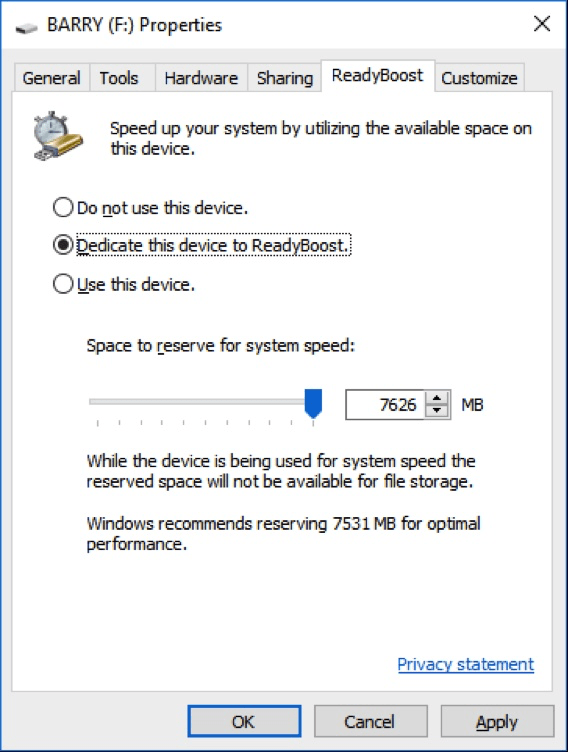
그림 1. ReadyBoost 사용 준비.
확인을 클릭하면 Windows는 드라이브에 ReadyBoost.sfcache 파일을 만들고 기본 캐시로 사용합니다.
ReadyBoost를 통해 얻을 수있는 혜택의 양 (또는 여부)에 영향을 미치는 여러 변수가 있다는 사실에 유의하십시오. 예를 들어, 하드 드라이브가 상당히 느린 경우 적절한 USB 드라이브를 연결하여 약간의 개선을 볼 수 있습니다. 반면에 USB 포트가 상당히 느린 버스에있는 경우 데이터가 느린 버스를 따라 이동하기 때문에 얻을 수있는 모든 이점이 손실 될 수 있습니다.
좋은 점은 ReadyBoost를 사용할 때 성능 이점을 제공하는지 여부에 관계없이 데이터 손실에 대한 걱정없이 USB 드라이브를 자유롭게 제거 할 수 있다는 것입니다. 썸 드라이브에는 하드 드라이브의 데이터 복사본 만 포함되어 있기 때문입니다. 썸 드라이브가 없어지면 시스템이 하드 드라이브에서 직접 데이터를 사용하도록 되돌립니다.
Windows의 많은 기능과 마찬가지로 ReadyBoost를 사용해보십시오. 당신은 잃을 것이 없습니다. 성능 향상을 눈치 채지 못할 수도 있지만 다시 할 수 있습니다.
이 팁 (1770)은 Windows 7 및 10에 적용됩니다.